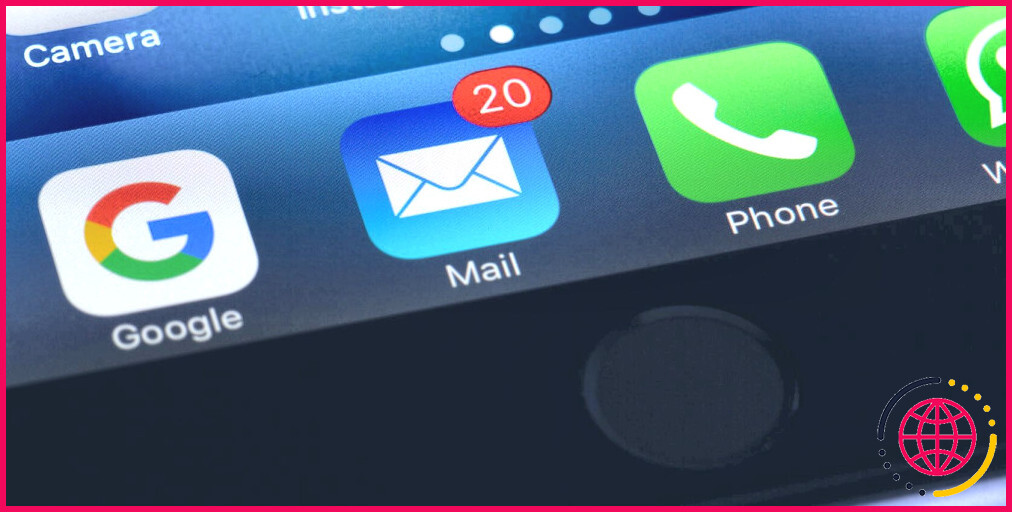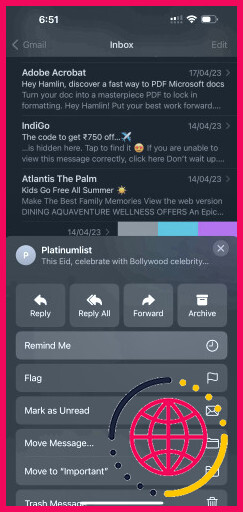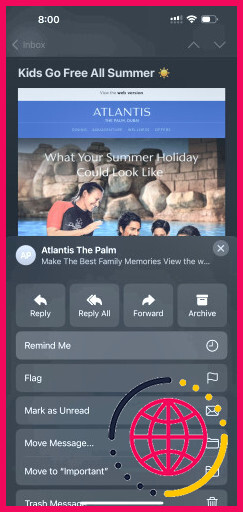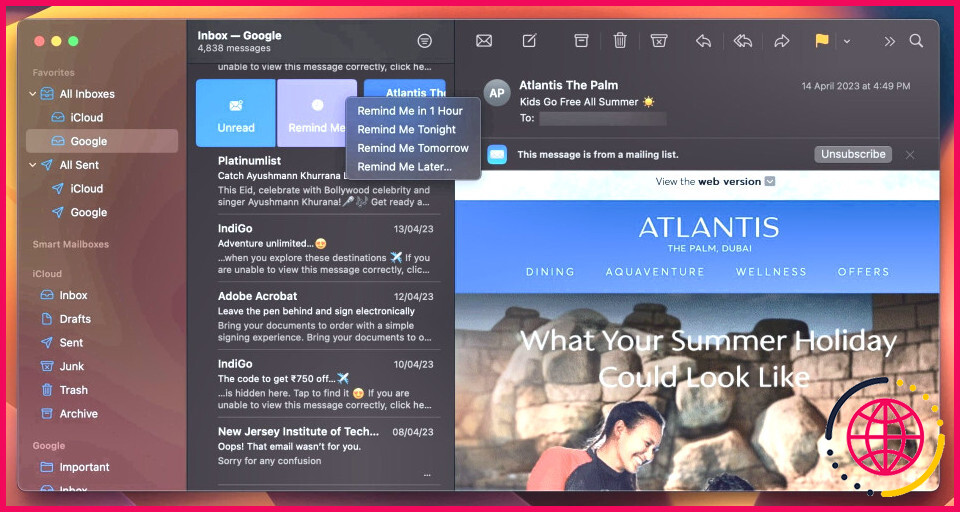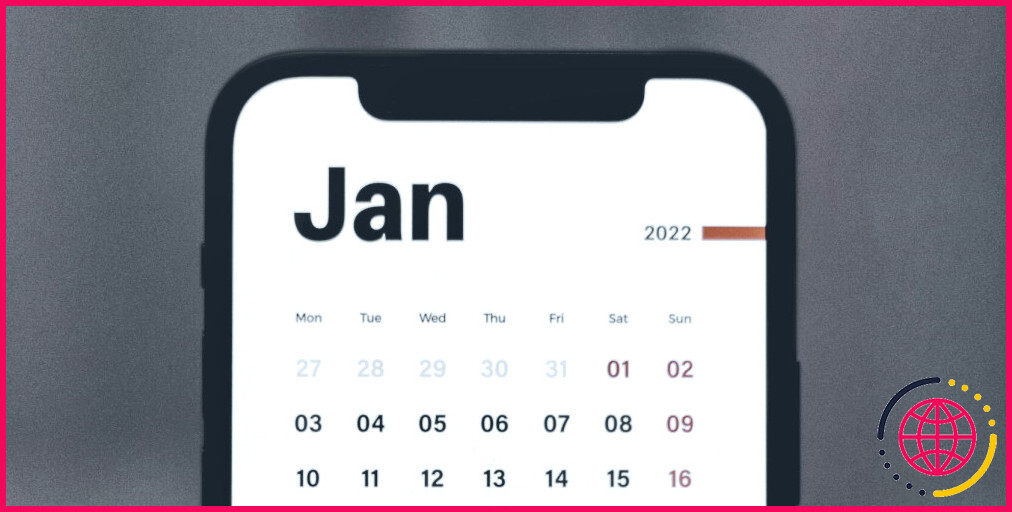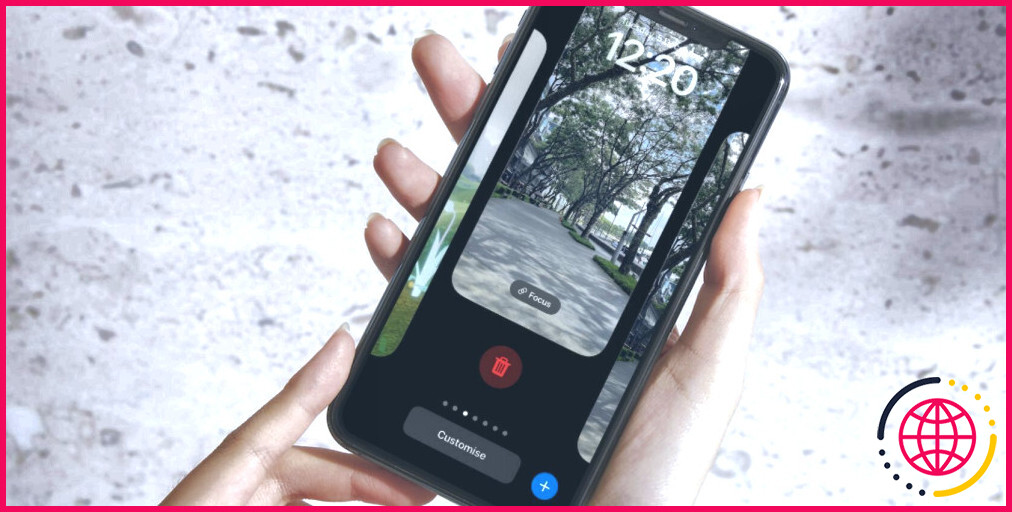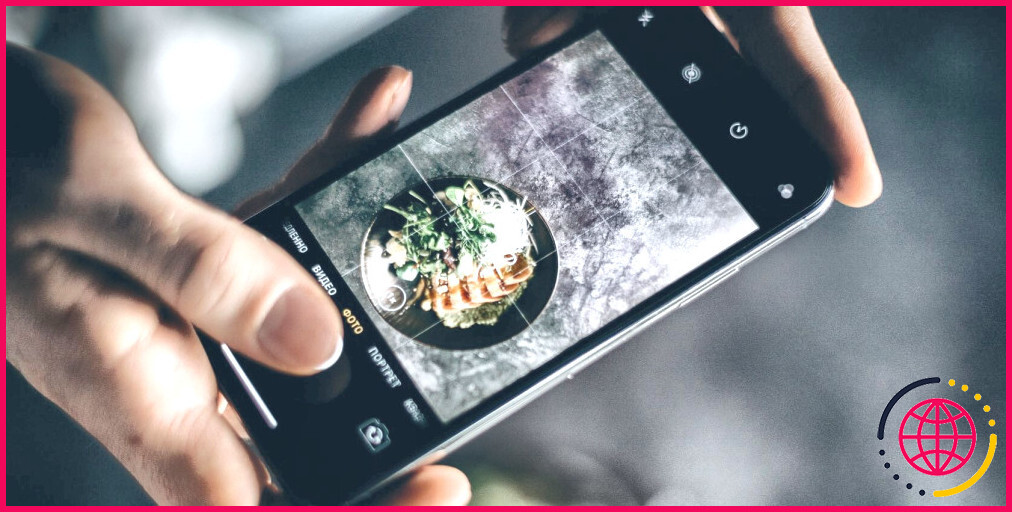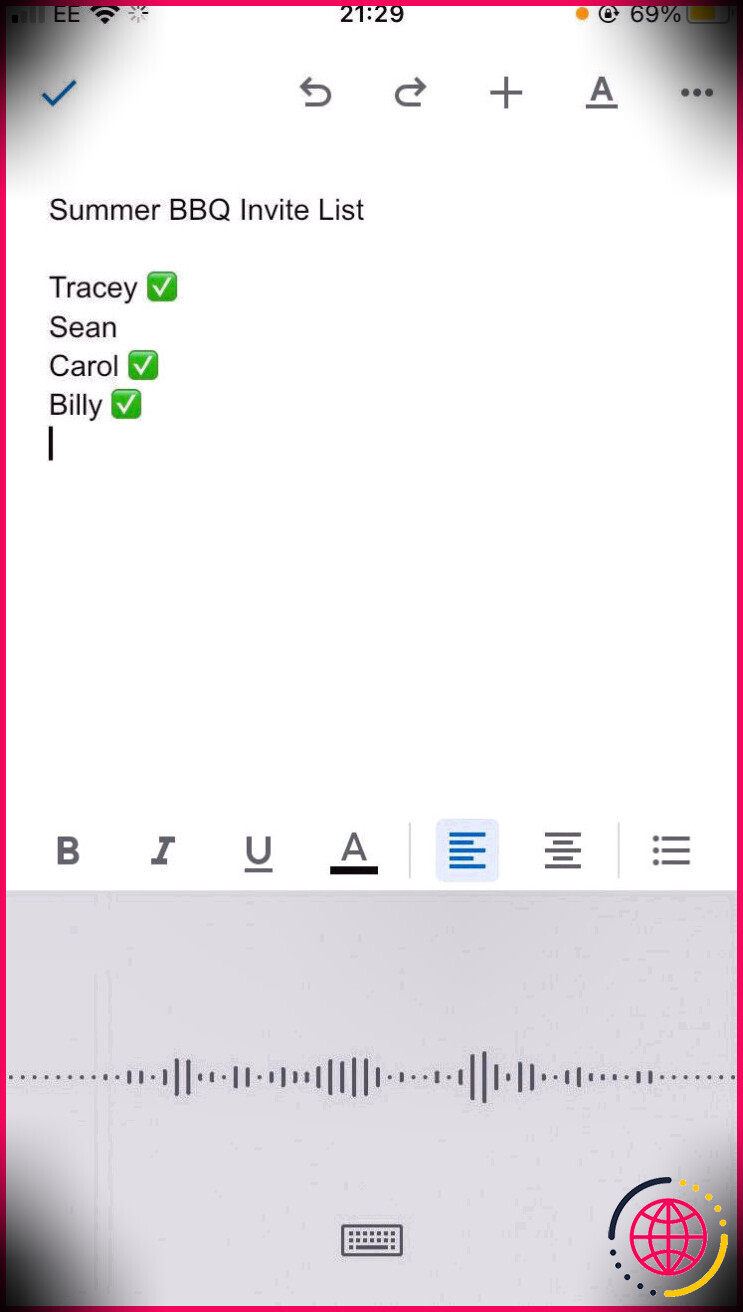Comment utiliser les rappels de courriels dans Apple Mail sur iPhone, iPad et Mac
Avec tout ce qui se passe sur le plan numérique, il peut être difficile de rester productif et concentré. Si la technologie peut contribuer à un état mental chaotique, vous pouvez également l’utiliser pour organiser votre vie.
Si vous avez de nombreux contacts et que vous communiquez avec plusieurs collègues, amis et membres de votre famille par courrier électronique, votre boîte de réception peut parfois être saturée. Mais si vous utilisez Apple Mail, vous pouvez utiliser des rappels pour revenir plus tard sur le courriel de quelqu’un.
Que vous utilisiez Apple Mail sur votre iPhone, votre iPad ou votre Mac, nous vous expliquons ci-dessous comment configurer et utiliser les rappels d’e-mails.
Comment utiliser les rappels d’e-mails sur un iPhone ou un iPad ?
Il existe deux façons d’accéder à la fonction de rappel d’e-mails dans l’application Apple Mail pour les appareils iOS et iPadOS. Nous examinerons ces deux méthodes ci-dessous.
Utiliser la fonction de rappel d’Apple Mail à partir de la boîte de réception
Si vous regardez vos e-mails dans votre boîte de réception et que vous souhaitez un moyen rapide de les trier et de vous fixer des rappels, vous pouvez le faire d’un simple glissement de doigt. Voici un guide simple, étape par étape, qui vous explique comment procéder :
- Ouvrez l’application native Courrier et glissez vers la gauche sur l’e-mail pour lequel vous souhaitez définir un rappel.
- Tapez sur l’icône Plus indiqué par trois points.
- Maintenant, tapez sur Me rappeler dans le menu contextuel et sélectionnez l’une des quatre options de rappel :
- Me rappeler dans 1 heure : Vous recevrez une notification exactement une heure après l’heure à laquelle vous avez défini le rappel.
- Me rappeler ce soir : Vous recevrez une notification à 21 heures, heure locale.
- Rappelez-moi demain : Vous recevrez une notification le lendemain à 8 heures, heure locale.
- Me rappeler plus tard : Vous pouvez définir une heure et une date personnalisées pour recevoir le rappel.
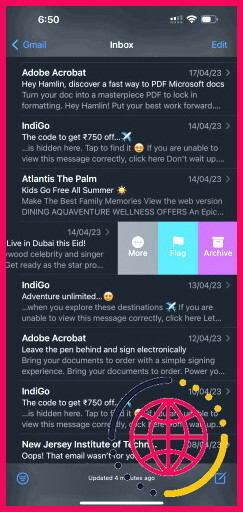
Vous pouvez également définir des rappels dans l’application Mail après avoir ouvert et lu un e-mail pour y revenir plus tard.
Utilisation de la fonction de rappel d’Apple Mail à partir d’un e-mail
Lorsque vous ouvrez un courriel, vous voyez quelques icônes en bas de l’écran. Bien que toutes ces icônes vous aident à trier, organiser et interagir avec votre boîte aux lettres, vous pouvez suivre les étapes suivantes pour définir un rappel :
- Une fois que vous avez ouvert un e-mail, appuyez sur l’icône Répondre qui ressemble à une flèche orientée vers la gauche.
- Appuyez maintenant sur Me rappeler dans le menu qui apparaît en bas.
- Choisissez l’option de rappel qui vous convient.
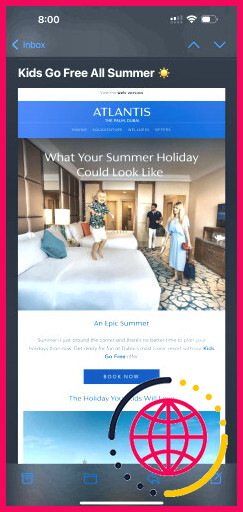
Comment utiliser les rappels de courrier électronique sur un Mac
Si vous pouvez compter sur de nombreuses applis Mac pour configurer des rappels, ce n’est pas forcément la tasse de thé de tout le monde. Heureusement, tout comme les versions iOS et iPadOS de l’app Mail, vous pouvez accéder à la fonction Me rappeler à partir de votre boîte de réception.
Cependant, l’écran plus grand de votre Mac vous permet de trier vos courriels tout en prévisualisant le message. Voici donc ce qu’il faut faire pour utiliser la fonction « Me rappeler » dans Apple Mail :
- Ouvrez l’application Mail intégrée et sélectionnez le message pour lequel vous souhaitez définir un rappel.
- Glissez vers la droite avec deux doigts sur votre pavé tactile ou Contrôle sur l’e-mail.
- Sélectionnez l’option de rappel qui vous convient le mieux.
La fonction de rappel n’est qu’une des nombreuses raisons d’utiliser Apple Mail sur votre Mac.
N’oubliez plus jamais un e-mail avec Apple Mail
Il sera difficile d’oublier à nouveau d’envoyer un courrier électronique à quelqu’un une fois que vous aurez intégré la fonction Rappelle-moi d’Apple Mail dans votre routine quotidienne. Apple a rendu l’accès à cette fonction si facile que vous n’avez pas besoin de recourir à des applications de rappel tierces.
Que vous utilisiez un iPhone, un iPad ou un Mac, vous pouvez vous rappeler des e-mails importants en quelques secondes et recevoir des notifications plus tard pour y revenir.
S’abonner à notre newsletter
Comment fonctionne le rappel de la messagerie iOS ?
Se faire rappeler un courriel dans l’application Mail 1) Lancez l’application Mail et trouvez le courriel important que vous souhaitez vous faire rappeler. 2) Dans l’écran de la boîte de réception, balayez vers la droite et appuyez sur Me rappeler. Vous pouvez également glisser vers la gauche sur cet e-mail et appuyer sur Plus > Me rappeler.
Peut-on envoyer des rappels par courriel à partir de l’iPhone ?
Ouvrez l’application Rappels. Touchez la liste que vous souhaitez partager. Touchez le bouton Partager . Dans le menu, touchez votre contact ou une application comme Messages ou Mail et partagez la liste.
Comment relier les e-mails de mon iPhone et de mon Mac ?
Synchroniser les e-mails avec iCloud
- Mac (Apple Mail) : Allez dans Préférences système > iCloud. Assurez-vous que vous êtes connecté et que Mail est sélectionné.
- Appareil iOS (Mail) : Allez dans Réglages > iCloud.
- Autre client IMAP : Allez dans les paramètres de compte de l’application et sélectionnez un compte iCloud existant ou créez un nouveau compte.
Comment fonctionne le rappel par courriel ?
Les rappels par courriel sont généralement divisés en deux types :
- Un courriel envoyé avant que quelque chose ne se produise – un rappel amical qu’une réunion doit avoir lieu, par exemple.
- Un courriel de rappel après que quelque chose ne s’est pas produit – un rappel qu’une facture n’a pas été payée à la date prévue, par exemple.